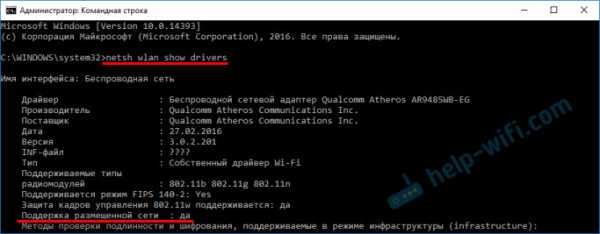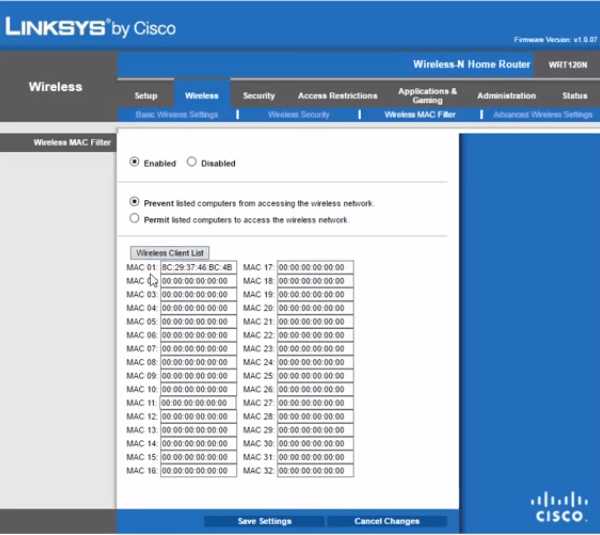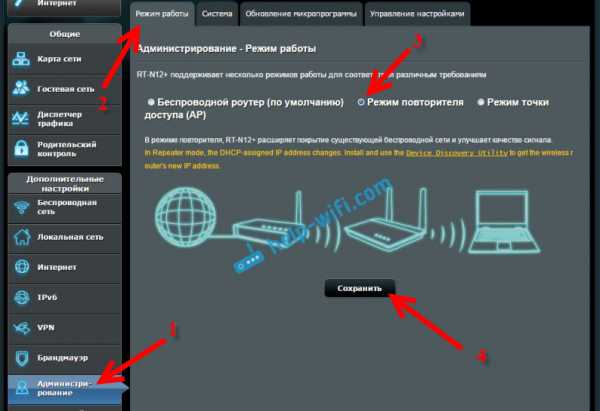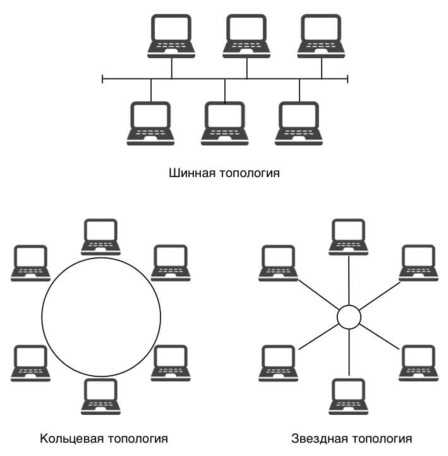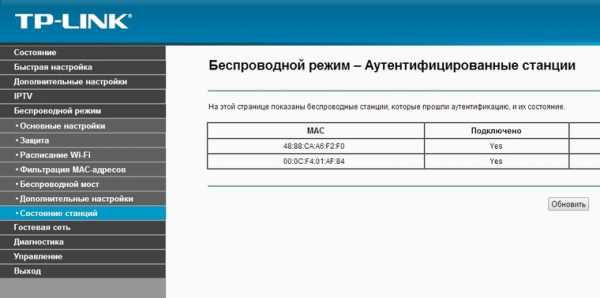Мы принимаем к оплате:
«Подарочный сертификат» от нашего Учебного Центра – это лучший подарок для тех, кто Вам дорог! Оплате обучение и подарите Вашим родным и близким обучение по любому из курсов!!!
«Сертификат на повторное обучение» дает возможность повторно пройти обучение в нашем Учебном Центре со скидкой 1000 рублей!
А также:
D link dwl 2100ap настроить как роутер
настройка 2100ap | Настройка оборудования
Настройка беспроводной точки доступа D-Link DWL-2100AP.
DWL-2100AP – одна из наиболее распространенных в России на текущий момент точек доступа. Объясняется всё это очень просто — даже на текущий момент, несмотря на то что это уже староватая модель, найти её вы сможете в прайс-листах любой более-менее крупной компьютерной фирмы. Да и по работе — одна из наиболее надёжных беспроводный точек доступа. По своей сути, это устройство по типу «подключил и забыл».
Чем ещё примечателен данный девайс, так это тем, что DWL-2100AP так же обладает специальной фирменной D-Link’овской функцией — Турбо-режим — активирующей скорость соединения до 108 Мбит/с. Рассмотрим базовую настройку устройства.
Для настройки подключать точку доступа к компьютеру надо через сетевой кабель. По-умолчанию адрес устройства — 192.168.0.50. Само собой сетевую карту надо настроить в эту же подсеть. Вводим в браузере адрес: http://192.168.0.50, логин admin, пароль оставляем пустым и нажимаем ОК.
Итак, мы в web-интерфейсе и для настройки беспроводной части нашей точки DWL-2100AP нажимаем кнопку «Wireless».
В этом меню необходимо указать режим работы — «Mode». В нашем случае выбрать нужно «Access Point» — режим точки доступа. Далее указываем идентификатор беспроводной сети SSID — он может быть произвольным, главное чтобы на латинице и не очень длинным. C последними версиями прошивки, устройство поддерживает самый безопасный на текущий момент способ аутентификации WPA2-PSK, чем мы и воспользуемся. Тип ключа Cipher Type оставляем AUTO и прописываем PassPhrase — секретную фразу для доступа к сети. Она должна быть из разных символов на латинском языке и цифр. Спецсимволы лучше не использовать. Минимальная длина фразы — 8 символов. Запомните — чем сложнее секретная фраза, тем сложнее подобрать к ней ключ. Нажимаем Apply. Теперь для сохранения настроек нужно перезагрузить железку с текущими настройками. Для этого выбираем вкладку «Tools» и нажимаем кнопку «System».
На этой вкладке для перезагрузки устройства с текущими параметрами нажимаем «Restart». Кстати сбрость настройки к заводским можно здесь же, нажав кнопку «Restore».
В заключении, можно изменить IP-адрес Вай-Фай точки DWL-2100AP на любой другой, либо на приваемый динамически. Делается на вкладке «Home» раздел «LAN».
Так же можно активировать встроенный DHCP-сервер. Он удобен в том случае если у Вас в сети много устройств либо часто подключаете новые устройства.
Для этого ставим «Function» равным «Enable». Далее необходимо указать начальный адрес диапазона — «IP Assigned From», количество адресов в диапазоне — «Range of Pool» (сразу указывайте либо всю подсеть, т.е. 255, либо с запасом), маску подсети — Submask, шлюз — Gateway и DNS-сервер. Нажимаем Apply и перезагружаем устройство.
DWL-2100AP | Настройка и установка продуктов Dlink в блоге D-Link Home
клиентский режим
Client Mode позволяет D-Link DWL-2100AP стать беспроводным клиентом для другой точки доступа или беспроводного маршрутизатора. Клиентский режим позволяет любому устройству с подключением Ethernet подключаться к беспроводной сети, например принтеру, игровой консоли (Xbox, PS2) или компьютеру.
Вам понадобится MAC-адрес устройства, для которого вы хотите быть клиентом. Если вы подключаетесь к беспроводному маршрутизатору, вы должны использовать MAC-адрес LAN или Ethernet, а не беспроводной адрес.
Шаг 1: Подключите DWL-2100AP к вашему ПК с помощью кабеля Ethernet. Вы не можете подключиться к DWL-2100AP по беспроводной сети в клиентском режиме.
Шаг 2: Ваш компьютер должен быть в том же диапазоне IP-адресов, что и DWL-2100AP для настройки. IP-адрес по умолчанию - 192.168.0.50.
Шаг 3: Откройте веб-браузер и введите IP-адрес точки доступа (192.168.0.50). Имя пользователя - admin (все строчные буквы), а пароль - пустой (ничего).
Шаг 4: Нажмите «Дополнительно» вверху, а затем нажмите «Режим» слева. Внизу нажмите кнопку AP Client. Введите MAC-адрес устройства, которое вы хотите повторить (IE 50: 23: AB: D4: 56: E1).
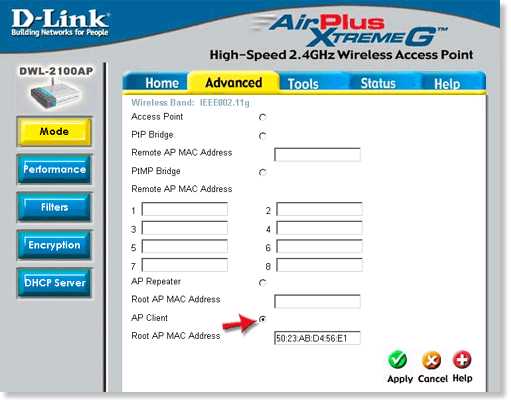
Шаг 5: Нажмите Применить, чтобы сохранить настройки.
режим повторителя
Вам понадобится MAC-адрес устройства, которое вы хотите повторить. Если вы ретранслируете беспроводной маршрутизатор, вы должны использовать MAC-адрес LAN или Ethernet, а не беспроводной адрес.
Шаг 1: Подключите DWL-2100AP к вашему ПК с помощью кабеля Ethernet. Вы не можете настроить DWL-2100AP по беспроводной сети в режиме ретранслятора.
Шаг 2: Ваш компьютер должен быть в том же диапазоне IP-адресов, что и D-Link DWL-2100AP для настройки. IP-адрес по умолчанию - 192.168.0.50.
Шаг 3: Откройте веб-браузер и введите IP-адрес точки доступа (192.168.0.50). Имя пользователя - admin (все строчные буквы), а пароль - пустой (ничего).
Шаг 4: Нажмите «Дополнительно» вверху, а затем нажмите «Режим» слева. Внизу нажмите кнопку AP Repeater. Введите MAC-адрес устройства, которое вы хотите повторить (IE 50: 23: AB: D4: 56: E1).
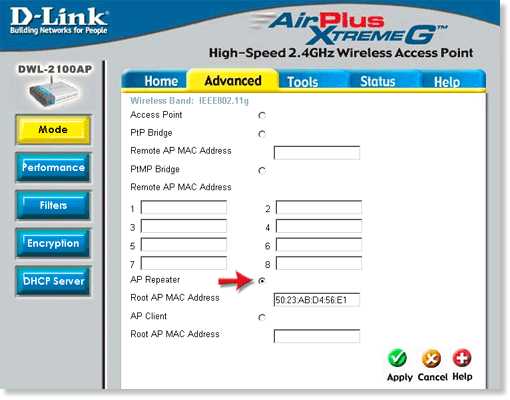
Шаг 5: Нажмите Применить, чтобы сохранить настройки.
Теги: DWL-2100AP
2100AP | Настройка и установка продуктов Dlink в блоге D-Link Home
04 декабря
DWL-2100AP позволяет выбрать, может ли беспроводной диапазон передавать информацию, с помощью параметра «Подключение внутренней станции». Если эта функция не включена, этот конкретный беспроводной диапазон не сможет передавать какую-либо информацию через точку доступа. Эта функция эффективно отделяет выбранный вами беспроводной диапазон от остальной сети.Если доступ Ethernet-to-WLAN отключен, информация, отправляемая со стороны Ethernet, не будет передаваться беспроводным клиентам. Однако беспроводные клиенты по-прежнему смогут передавать данные через Ethernet для просмотра и т. Д.
Шаг 1 Откройте свой веб-браузер, например Internet Explorer, введите IP-адрес DWL-2100AP в адресной строке и нажмите Enter. IP-адрес по умолчанию - 192.168.0.50.
Шаг 2 Введите свое имя пользователя (admin) и пароль (по умолчанию оставьте поле пустым).Щелкните ОК .
Шаг 3 Выберите вкладку Advanced и затем щелкните Filters слева.
Шаг 4 Щелкните WLAN Partition .
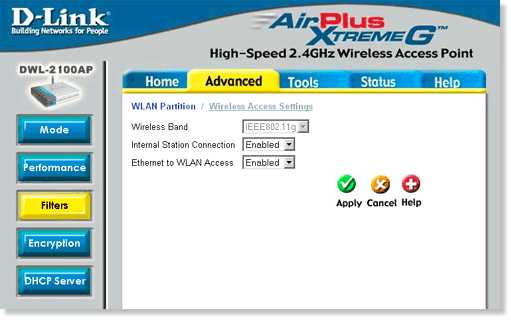
Step 5 Есть 2 различных фильтра, которые вы можете использовать для управления трафиком в вашей сети. Выберите Включено из соответствующего раскрывающегося списка, чтобы включить эту функцию.
Подключение внутренней станции
- Включено - это позволит беспроводным клиентам общаться друг с другом (в пределах одного беспроводного диапазона).
- Отключено - беспроводным клиентам не разрешается обмениваться данными друг с другом (в пределах одного беспроводного диапазона).
Доступ из Ethernet в WLAN
- Включено - Устройства Ethernet могут обмениваться данными с беспроводными устройствами с помощью точки доступа.
- Отключено - устройствам Ethernet не разрешено отправлять данные на беспроводные устройства, связанные с точкой доступа. Однако беспроводные устройства по-прежнему могут отправлять данные на устройства Ethernet.
Шаг 6 Нажмите Применить , чтобы сохранить настройки
Теги: DWL-2100AP, Раздел WLAN
14 ноября
Шаг 1 Войдите в веб-конфигурацию, открыв веб-браузер и введя IP-адрес точки доступа (192.168.0.50).
Шаг 2 Имя пользователя по умолчанию - admin (все строчные буквы), а пароль - пустой (ничего).Щелкните ОК .
Шаг 3 Щелкните вкладку Advanced , а затем щелкните Encryption слева. Выберите беспроводной диапазон (только DWL-7100AP).
Шаг 4 Щелкните переключатель рядом с Shared Key и затем щелкните Enabled рядом с Encryption. Убедитесь, что на других ваших беспроводных устройствах установлен общий ключ.

Шаг 5 В поле Тип ключа выберите HEX или ASCII .Вам нужно будет использовать один и тот же ключ на всех ваших беспроводных устройствах.
- HEX - используйте только 0-9 и A-F.
- ASCII - все цифры и буквы. Шаг 6 В поле «Размер ключа» выберите уровень шифрования (64, 128 или 152 бит).
Step 7 Вы можете ввести до 4 различных ключей. Выберите ключ, который вы хотите использовать, из раскрывающегося списка Действительный ключ.
Шаг 8 Введите ключ шифрования. Вы сами это придумываете. Если вы выбрали HEX, введите клавишу, состоящую из комбинации цифр (0-9) и букв (A-F).Например - A4572BCC19 (HEX).
Шаг 9 Нажмите Применить , чтобы сохранить настройки.
Примечание: Если вы настраиваете точку доступа с помощью беспроводного адаптера, вы потеряете соединение, как только нажмете «Применить». Вы должны включить WEP на вашем адаптере и ввести тот же ключ, что и на вашей точке доступа.
Теги: DWL-2100AP, DWL-2200AP, Шифрование WEP
27 апреля
Вы можете изменить имя пользователя и пароль в веб-утилите настройки, встроенной в точку доступа.
Шаг 1. Откройте свой веб-браузер, например Internet Explorer. Введите IP-адрес точки доступа D-Link (по умолчанию 192.168.0.50) и нажмите Enter.
Шаг 2: Введите свое имя пользователя (admin) и пароль (по умолчанию оставьте поле пустым). Щелкните ОК.
Шаг 3: Откройте вкладку «Инструменты» вверху и нажмите «Администратор».
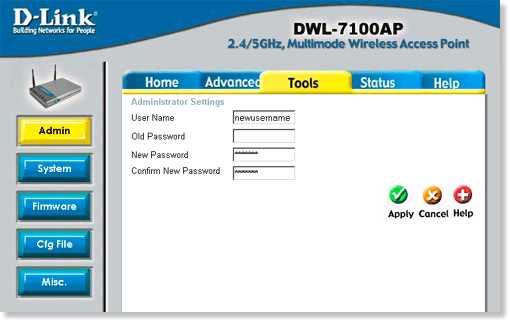
Шаг 4: Введите новое имя пользователя, а затем старый пароль (если есть). Введите новый пароль и нажмите Применить.После перезапуска точки доступа вам потребуется ввести новое имя пользователя и пароль.
Теги: DWL-2100AP, DWL-2200AP, DWL-7100AP, пароль
01 апреля
Этот FAQ предназначен для точек доступа D-Link DWL-2100AP и DWL-7100AP.
Шаг 1: Откройте веб-браузер и введите IP-адрес точки доступа в адресной строке (по умолчанию 192.168.0.50). Нажмите Ввод.
Шаг 2: Имя пользователя по умолчанию - admin (все строчные буквы), а пароль по умолчанию - пустой (ничего). Щелкните ОК.
Шаг 3: Щелкните вкладку «Дополнительно» и затем щелкните «Сервер DHCP».
Шаг 4: Щелкните Параметры статического пула.
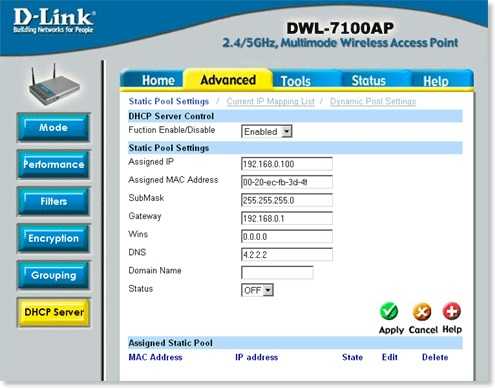
Шаг 5: По умолчанию эта функция отключена. Чтобы включить его, выберите Включено из раскрывающегося списка рядом с Отключить / включить функцию .
Шаг 6: Введите IP-адрес, который вы хотите назначить устройству, в текстовом поле рядом с Назначенный IP-адрес . Введите MAC-адрес устройства в текстовое поле рядом с Назначенный MAC-адрес . Также введите маску подсети и шлюз. Все остальные поля необязательны.
Шаг 7: Нажмите Применить , а затем нажмите Продолжить , чтобы сохранить настройки.
Теги: точки доступа, DWL-2100AP, статический пул
9 августа
Шаг 1: Откройте веб-браузер и введите IP-адрес точки доступа в адресной строке.IP-адрес по умолчанию - 192.168.0.50. При входе в систему введите ваше имя пользователя (admin) и пароль (пароль по умолчанию пустой), D-Link DWL-7100 As a Example
Шаг 2: Щелкните вкладку Advanced и затем щелкните Фильтры Mac с левой стороны.
Шаг 3: Рядом с элементом Контроль доступа выберите режим, который вы хотите использовать, из раскрывающегося меню.
- Отключено - отключает эту функцию и позволяет всем беспроводным клиентам подключаться.
- Принять - блокирует всех клиентов, кроме тех, которые указаны в списке.
- Отклонить - Разрешить всех клиентов, кроме тех, которые указаны в списке.
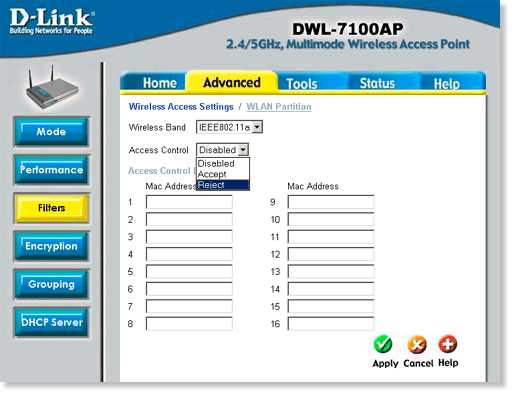
Шаг 4 Введите MAC-адрес Ethernet, который вы хотите принять или отклонить.
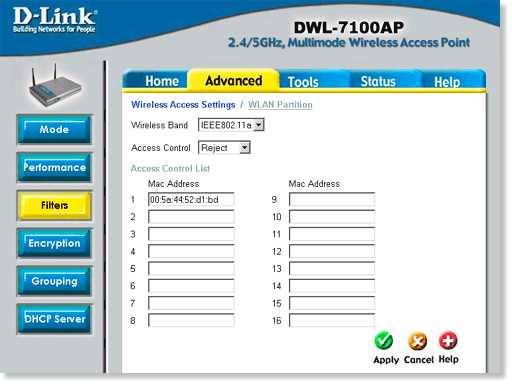
Шаг 5 Нажмите Применить , а затем нажмите Продолжить , чтобы сохранить настройки.
Теги: DWL-2100AP, DWL-7100, MAC-фильтрация
DWL-2100AP | Настройка и установка продуктов Dlink в блоге D-Link Home
Режим точки доступа
DWL-2100AP по умолчанию настроен на режим Access Point (AP), что позволяет DWL-2100AP подключаться к беспроводным клиентам.
Шаг 1: С помощью кабеля Ethernet подключите DWL-2100AP к вашему ПК.
Шаг 2: Ваш компьютер должен находиться в том же диапазоне IP-адресов, что и DWL-2100AP для настройки.IP-адрес DWL-2100AP по умолчанию - 192.168.0.50.
Шаг 3: Откройте веб-браузер и введите IP-адрес DWL-2100AP в адресной строке (по умолчанию 192.168.0.50). Нажмите Ввод.
Шаг 4: Имя пользователя по умолчанию - admin (все строчные буквы), а пароль по умолчанию - пустой (ничего). Щелкните ОК.
Шаг 5: Выберите вкладку «Дополнительно» и кнопку «Режим».
Шаг 6: Выберите точку доступа с помощью переключателей.
Шаг 7: Нажмите «Применить», а затем нажмите «Продолжить», чтобы сохранить новые настройки.
Двухточечный мост
В качестве беспроводного моста DWL-2100AP позволяет соединить две беспроводные локальные сети вместе.
Шаг 1: Войдите в точку доступа или беспроводной маршрутизатор, который D-Link DWL-2100AP собирается соединить, и запишите MAC-адрес Ethernet или Mac-адрес LAN.
Шаг 2: С помощью кабеля Ethernet подключите DWL-2100AP к вашему ПК.
Шаг 3: Ваш компьютер должен быть в том же диапазоне IP-адресов, что и DWL-2100AP для настройки. IP-адрес DWL-2100AP по умолчанию - 192.168.0.50.
Шаг 4: Откройте веб-браузер и введите IP-адрес DWL-2100AP в адресной строке (по умолчанию 192.168.0.50). Нажмите Ввод.
Шаг 5: Имя пользователя по умолчанию - admin (все строчные буквы), а пароль по умолчанию - пустой (ничего). Щелкните ОК.
Шаг 6: Выберите вкладку «Дополнительно» и кнопку «Режим».
Шаг 7: Выберите PtP Bridge с помощью переключателей.
Шаг 8: В поле MAC-адрес удаленной точки доступа введите MAC-адрес, полученный на шаге 1 .
Шаг 9: Нажмите «Применить», а затем нажмите «Продолжить», чтобы сохранить новые настройки.
Теги: DWL-2100AP, Беспроводная связь
| Настройка и установка продуктов Dlink в блоге D-Link Home
Высокоскоростной беспроводной карманный маршрутизатор / точка доступа D-Link 2,4 ГГц (802.11g) DWL-G730AP идеально подходит для путешествующего работника. Он предлагает маршрутизатор и беспроводной клиент, поэтому вы можете работать практически в любом месте и в любое время.
Он может работать в режиме AP , Router mode и Client mode . В этой статье вы узнаете, как настроить эти три режима.

1. В режиме точки доступа DWL-G730AP можно использовать для создания беспроводной сети в помещении, где имеется единственный порт Ethernet. Теперь несколько беспроводных клиентов могут одновременно подключаться к сети для совместного использования ресурсов и файлов.
В режиме маршрутизатора DWL-G730AP можно использовать для совместного использования одного широкополосного подключения к Интернету, например, в гостиничном номере. Внутренний DHCP-сервер автоматически назначает IP-адреса, чтобы каждый в комнате мог подключиться к Интернету. Кроме того, DWL-G730AP поддерживает функции сквозного подключения VPN и межсетевого экрана, включая преобразование сетевых адресов (NAT) и фильтрацию MAC-адресов, чтобы защитить вашу беспроводную сеть от злонамеренных атак.
Шаг 1: Откройте веб-браузер и введите IP-адрес D-Link DWL-G730AP в адресной строке (по умолчанию 192.168.0.30). Нажмите Введите .
Шаг 2: Имя пользователя по умолчанию - admin (все строчные буквы), а пароль по умолчанию - пустой (ничего). Щелкните ОК .
Шаг 3: Щелкните вкладку Home , а затем щелкните Wireless слева.

Step 4 На странице Wireless вы можете настроить следующие параметры:
SSID (идентификатор набора услуг) - по умолчанию является SSID по умолчанию.SSID - это уникальное имя, идентифицирующее сеть. Все устройства в сети должны использовать один и тот же SSID для связи в сети. Рекомендуется изменить SSID на другой, кроме по умолчанию .
Канал - Канал 6 является каналом по умолчанию. Чтобы изменить канал, выберите значение (1-11) в раскрывающемся списке рядом с Канал .
В стандарте 802.11g (2,4 ГГц) есть 11 каналов (США) на выбор, все, кроме трех, являются перекрывающимися.Каналы 1, 6 и 11 - единственные неперекрывающиеся каналы. Каналы можно изменять, чтобы избежать помех от других беспроводных устройств, работающих в диапазоне частот 2,4 ГГц (например, беспроводные телефоны 2,4 ГГц и X-10).
Примечание: Все беспроводные устройства D-Link 802.11g по умолчанию используют канал 6.
Аутентификация:
- Открытая система - любой клиент может попытаться установить связь. Однако данные будут зашифрованы, и для их получения потребуется ключ шифрования.
- Общий ключ - Ключ шифрования требуется, прежде чем клиент сможет попытаться установить связь.
- WPA - Защищенный доступ Wi-Fi в сочетании с сервером RADIUS в вашей сети. Эта опция недоступна в режиме маршрутизатора.
- WPA-PSK - защищенный доступ к Wi-Fi без сервера RADIUS.
WEP - выберите Включено с помощью переключателей, чтобы включить шифрование WEP, или Отключено с помощью переключателей, чтобы отключить шифрование WEP.
WEP Encryption Выберите 64Bit или 128Bit в раскрывающемся списке.
Тип ключа В раскрывающемся списке выберите в шестнадцатеричном формате или ASCII .
- Шестнадцатеричные цифры состоят из цифр 0–9 и букв A – F. Лучше всего использовать с другими марками беспроводных устройств.
- ASCII (Американский стандартный код для обмена информацией) - это код, который представляет английские буквы в виде чисел от 0 до 127.Вы можете использовать любой символ, включая (! @ # $% *).
Ключи 1–4 - Введите до четырех ключей шифрования. Выберите один из них в качестве активного ключа с помощью переключателей.
Шаг 5: Щелкните Применить , а затем щелкните Продолжить , чтобы сохранить новые настройки.
2. В режиме беспроводного клиента DWL-G730AP позволяет подключаться к существующей беспроводной сети без необходимости установки сложных драйверов или дополнительного программного обеспечения.Для дополнительной мобильности точка доступа DWL-G730 может получать питание через USB, если розетки недоступны.
Шаг 1: Откройте веб-браузер и введите IP-адрес DWL-G730AP в адресной строке (по умолчанию 192.168.0.30). Нажмите Введите .
Шаг 2: Имя пользователя по умолчанию - admin (все строчные буквы), а пароль по умолчанию - пустой (ничего). Щелкните ОК .
Шаг 3: Щелкните вкладку Home и затем щелкните Wireless слева.
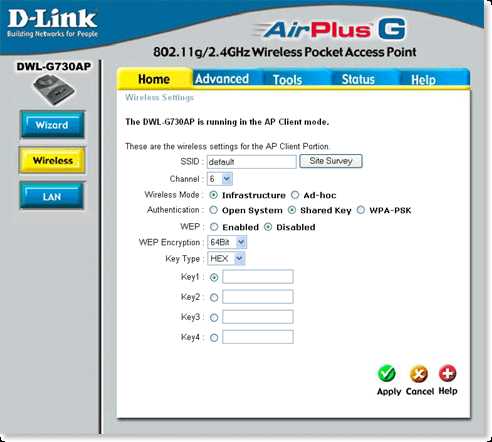
Шаг 4: На странице Wireless вы можете настроить следующие параметры:
SSID (идентификатор набора услуг) - введите SSID беспроводной сети или щелкните Site Survey , чтобы просмотреть список доступных беспроводных сетей.
Канал - Канал 6 является каналом по умолчанию. Канал должен быть таким же, как в беспроводной сети.
Теги: AP, DWL-G730AP, Карманный маршрутизатор